Chyba neobvyklé zavádění v systému Windows 10 - Jak to opravit
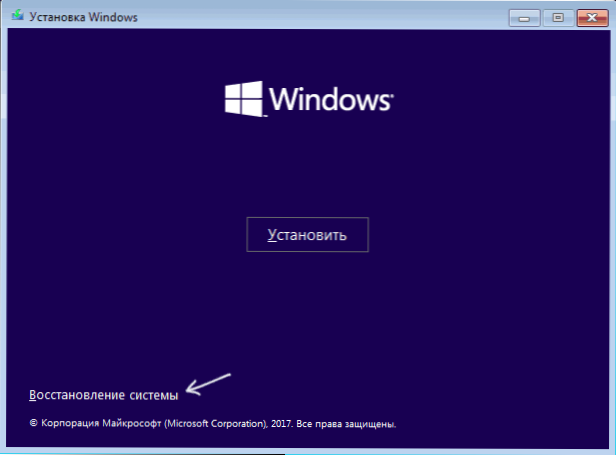
- 618
- 138
- Gabin Sladký
Jedním z problémů se systémem Windows 10, s nimiž se uživatel může setkat, je modrá obrazovka s neobvyklým kódem hlasitosti zavádění při stahování počítače nebo notebooku, což, pokud je přeloženo, znamená nemožnost namontovat objem načítání pro následné načítání OS.
Tyto pokyny krok za krokem popisují několik způsobů, jak opravit nepřekonatelnou chybu objemu spouštění v systému Windows 10, z nichž jeden, doufám, bude ve vaší situaci pracovat.
Zpravidla jsou důvody pro nepřekonatelnou chybu svazku v systému Windows 10 chyby souborového systému a struktura sekcí na pevném disku. Někdy jsou někdy možné další možnosti: poškození bootorů a systémových souborů Windows 10, fyzické poruchy nebo špatné připojení pevného disku.
Korekce chyby nepřekonatelný objem boty
Jak je uvedeno výše, nejčastější příčinou chyby jsou problémy se systémem souborů a struktura sekcí na pevném disku nebo SSD. A nejčastěji jednoduchá kontrola disku pro chyby a jejich korekce pomáhá.
Chcete -li to provést, s ohledem na skutečnost, že Windows 10 nezačíná s nepřekonatelnou chybou objemu spouštění, můžete jej zavést z nakládacího flash disku nebo disku s Windows 10 (8 a 7 jsou také vhodné, navzdory instalovaným deseti, pro Rychlé načtení z flash disk, je nejjednodušší používat nabídku spouštění) a poté provést následující kroky:
- Klikněte na Shift+F10 na instalační obrazovce, měl by se objevit příkazový řádek. Pokud se neobjevíte, vyberte „Další“ na obrazovce jazyka a na druhé obrazovce pod levicí - „Obnovení systému“ a najděte v prostředcích obnovy „příkazového úderu“.
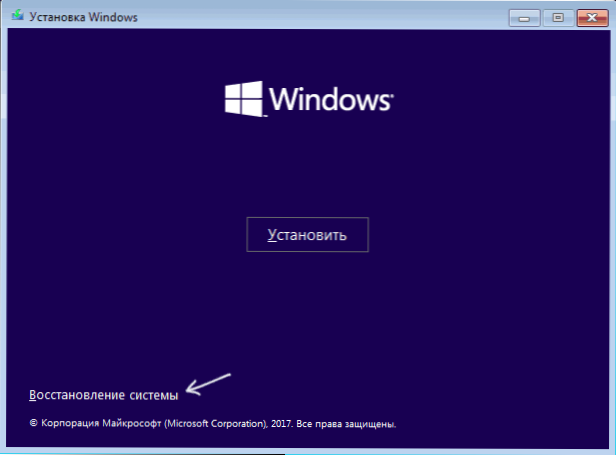
- Zadejte příkazový řádek do příkazu týmu
- Diskpart (Po zadání příkazu klikněte na Enter a počkejte na pozvání zadejte následující příkazy)
- Seznam objem (V důsledku týmu uvidíte seznam sekcí na vašich discích. Věnujte pozornost dopisu z oddílu, na kterém je nainstalována Windows 10, může se lišit od obvyklého písmene C během operace v prostředí obnovy, v mém případě je písmeno D na snímku obrazovky).
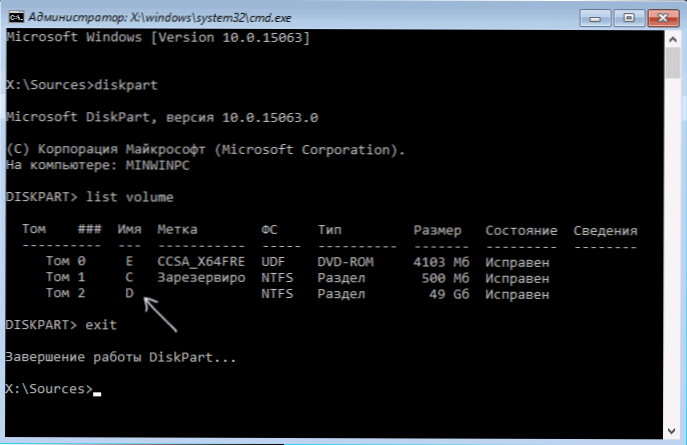
- Výstup
- Chkdsk d: /r (kde d je dopis disku z kroku 4).
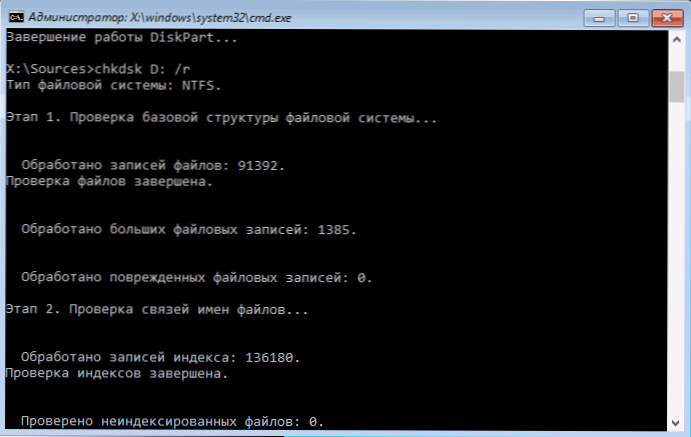
Provedení příkazu kontroly disku, zejména na pomalém a objemném HDD, může trvat velmi dlouho (pokud máte notebook, ujistěte se, že je připojen k zásuvce). Po dokončení zavřete příkazový řádek a restartujte počítač z pevného disku - možná bude problém vyřešen.
Přečtěte si více: Jak zkontrolovat pevný disk z hlediska chyb.
Oprava bootloaderu
Windows 10 může také pomoci automaticky opravit stahování Windows 10, instalační disk (Flash Drive) Windows 10 nebo systému Restoration Disc. Načítání z takové jednotky, pak pokud je použita distribuce Windows 10, na druhé obrazovce, jak je popsáno v první metodě, vyberte „Obnovení systému“.
Další kroky:
- Vyberte „Hledání a eliminaci chyb“ (v dřívějších verzích Windows 10 - „Další parametry“).

- Při načítání.

Počkejte, až bude dokončen pokus o obnovení, a pokud vše půjde úspěšně, zkuste spustit počítač nebo notebook jako obvykle.
Pokud metoda s automatickou obnovou zatížení nefunguje, zkuste to udělat ručně: Obnovení bootloaderu Windows 10.
dodatečné informace
Pokud předchozí metody nepomohly opravit nepřekonatelnou chybu objemu spouštění, mohou být užitečné následující informace:
- Pokud jste před problémem připojili jednotky USB nebo pevné disky, zkuste je vypnout. Také, pokud jste rozebrali počítač a provedli jakoukoli práci uvnitř, dvakrát zkontrolujte disky disků ze samotného disku i ze základní desky (je lepší jej vypnout a připojit).
- Zkuste zkontrolovat integritu systémových souborů pomocí SFC /Scannow V prostředí obnovy (jak to udělat pro systém bez vytížení - v samostatné části pokynů, jak zkontrolovat integritu systémových souborů systému Windows 10).
- V případě, že jste před chybou použili jakékoli programy pro práci s sekcemi pevných disků, pamatujte, co přesně se stalo a zda se tyto změny mohou ručně shlukovat.
- Někdy úplné nucené vypnutí pomáhá s dlouhým držením tlačítka napájení (de -engizace) a následné zatáčování počítače nebo notebooku.
- V situaci, kdy nic nepomohlo, zatímco pevný disk funguje, mohu doporučit, aby se Windows 10 resetoval, pokud je to možné (viz. třetí způsob) nebo proveďte čistou instalaci z flash disk (pro uložení dat, neformátujte pevný disk při instalaci).
Možná, pokud to v komentářích, které předcházely vzniku problému, a za jakých okolností se chyba projevuje sama, mohu nějak pomoci a nabídnout další možnost pro vaši situaci.

